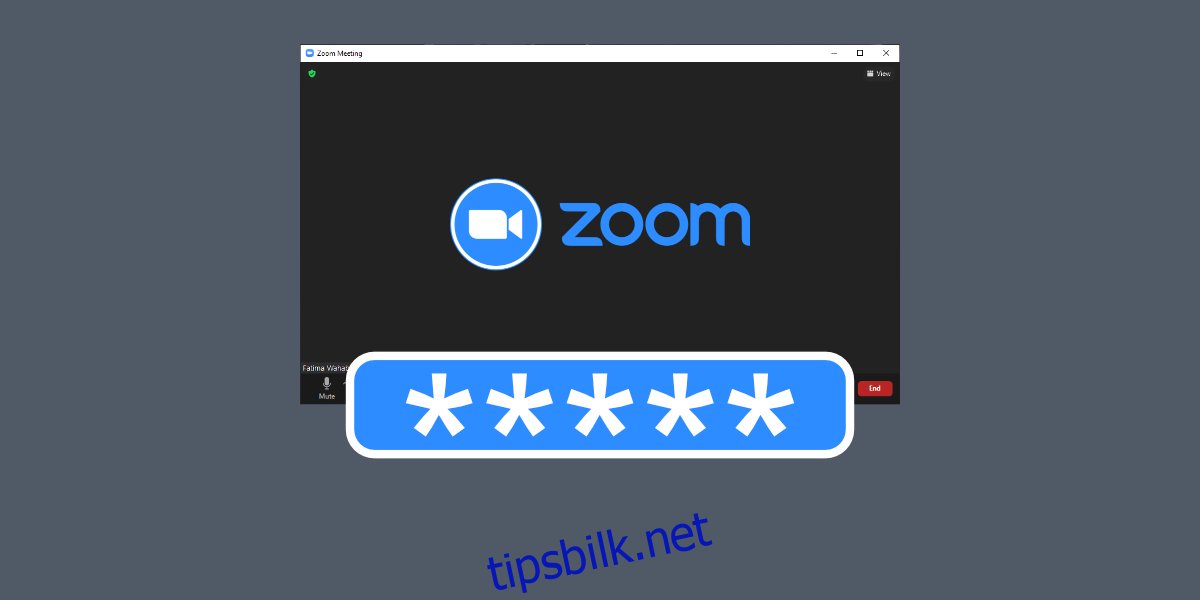Zoom er et åpent, ikke-begrensende verktøy for nettmøter. Dette betyr at du kan invitere hvem som helst til å bli med i et møte uavhengig av om de har en Zoom-konto eller om de er en kontakt. I motsetning til Microsoft Teams, er ikke Zoom bundet til domener eller en Active Directory.
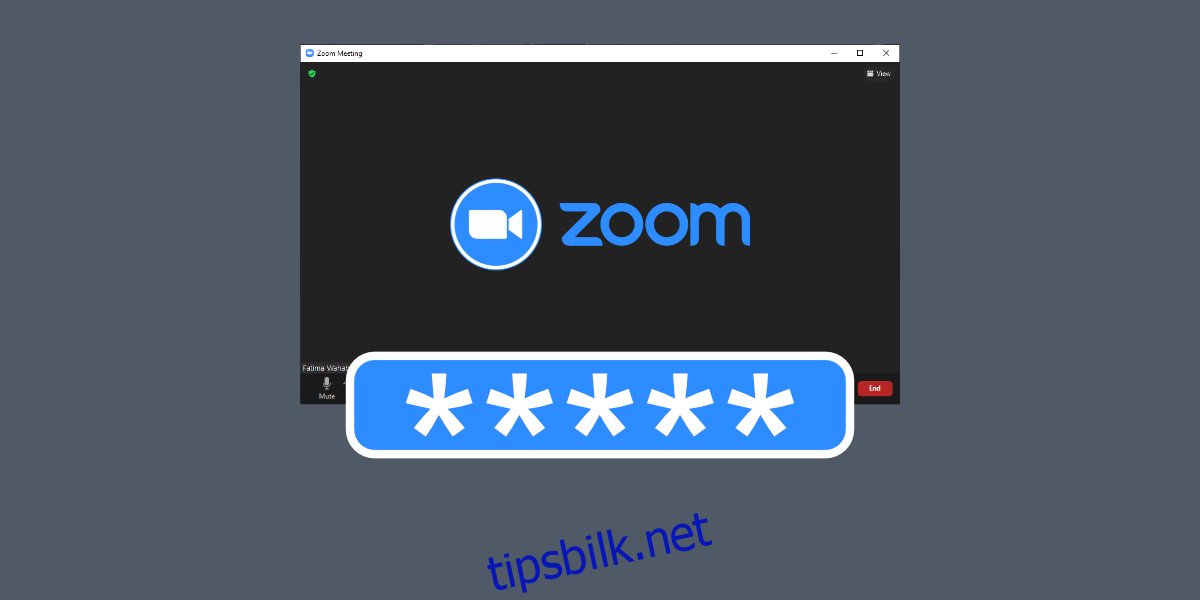
Med denne åpne og ikke-begrensende modellen kommer visse problemer, dvs. Zoom-bombing der folk blir med på et møte med den hensikt å forstyrre det. For å motvirke dette har Zoom passord for møter som kontrollerer tilgang og inngang til et møte.
Innholdsfortegnelse
Finn passordet for Zoom-møtet
Et passord til et Zoom-møte genereres automatisk for et ad-hoc-møte eller et planlagt møte. En vert har muligheten til å bruke et tilpasset passord eller å bruke det som er angitt av Zoom.
Dette passordet er inkludert i lenken og invitasjonen til et Zoom-møte. Normalt, når en bruker klikker på en møtelenke, skrives passordet inn automatisk.
Zoom møtepassord i linken
Hvis du vil sjekke om møtelenken du har også inneholder passordet, må du undersøke det nøye og forstå anatomien til lenken.
Eksempel på Zoom-møtelenke:
https://us05web.zoom.us/j/4228086622?pwd=WFk4SSt5b2J0UGNrZVBZYVRnVGtRdz09
Hvis du ser nøye på lenken, vil du finne «pwd» etter ? symbol. Alt som følger etter spørsmålstegnet er en streng som krypterer passordet. Denne lenken inkluderer i utgangspunktet passordet, og hvis du klikker på det, kommer du til møtet. Du kan imidlertid ikke kopiere og lime inn dette som passord.
1. Finn Zoom møtepassord – Desktop/Web
Den eneste andre måten å finne Zoom-møtepassordet på er å spørre verten. Verten vil kunne finne og dele det ukrypterte passordet.
Hvis møtet allerede har startet, kan du finne Zoom-møtepassordet ved å følge disse trinnene.
Klikk på Deltakere-knappen.
Klikk på Inviter i panelet som åpnes.
Se nederst til høyre og du vil se passordet.
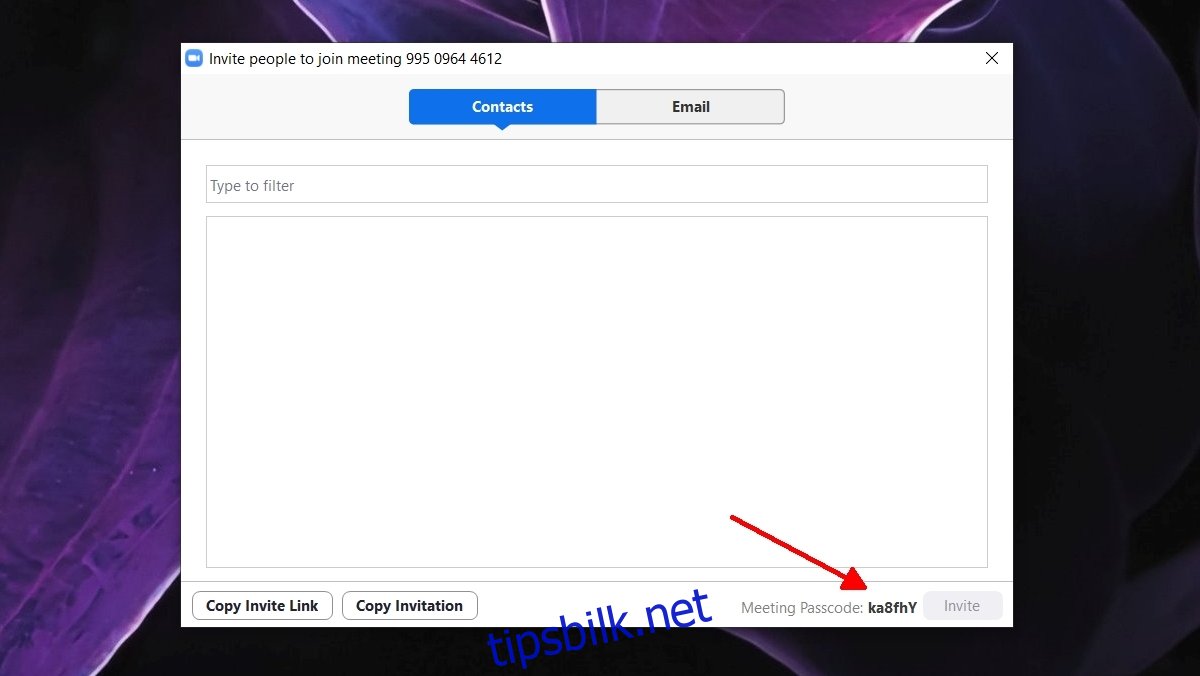
Hvis møtet er planlagt, men ikke har startet ennå, kan du finne passordet ved å følge disse trinnene.
Åpne Zoom og gå til møter.
Velg møtet og klikk på Rediger.
Se etter passordfeltet på redigeringsskjermen.
Kopier og del passordet med inviterte.
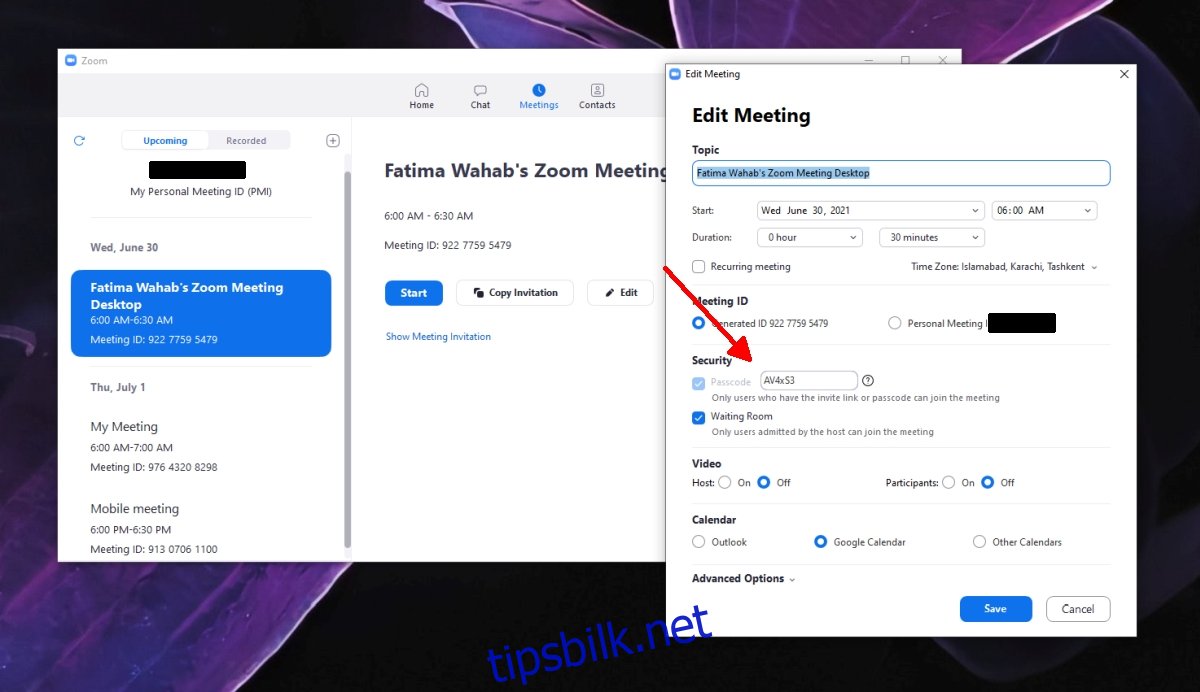
2. Finn Zoom møtepassord – Mobil
På Zoom-mobilappene kan du ikke finne passordet til et pågående møte, men du kan finne det for et planlagt møte som ikke har startet ennå.
Åpne Zoom og gå til Møte-fanen.
Trykk på møtet du vil finne passordet til.
Finn feltet Passkode på skjermbildet Møtedetaljer.
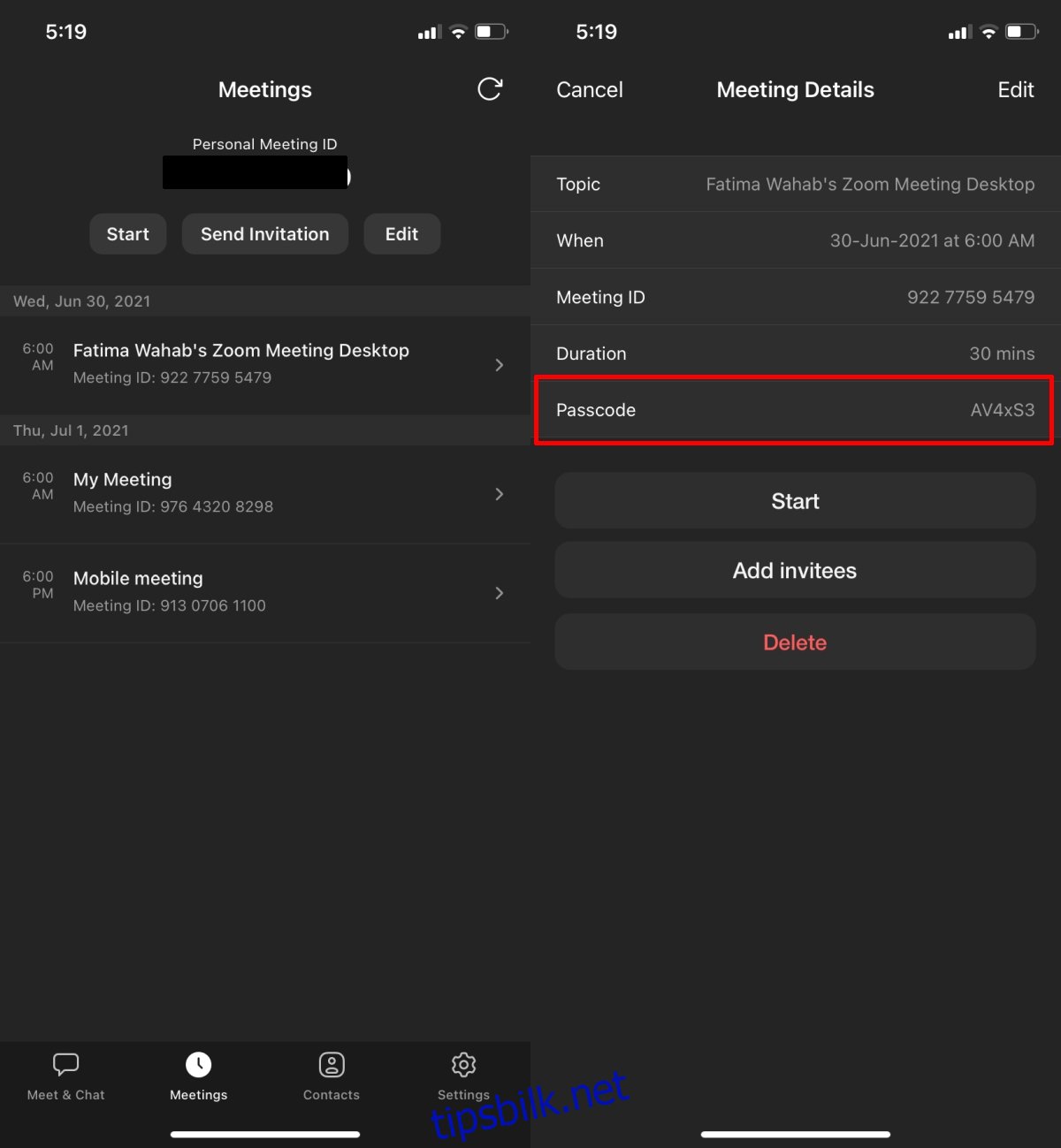
Konklusjon
Du bør være forsiktig med passordet for et møte. Del den aldri over en usikker kanal og ikke del den med noen med mindre du vet at de er på listen over inviterte.